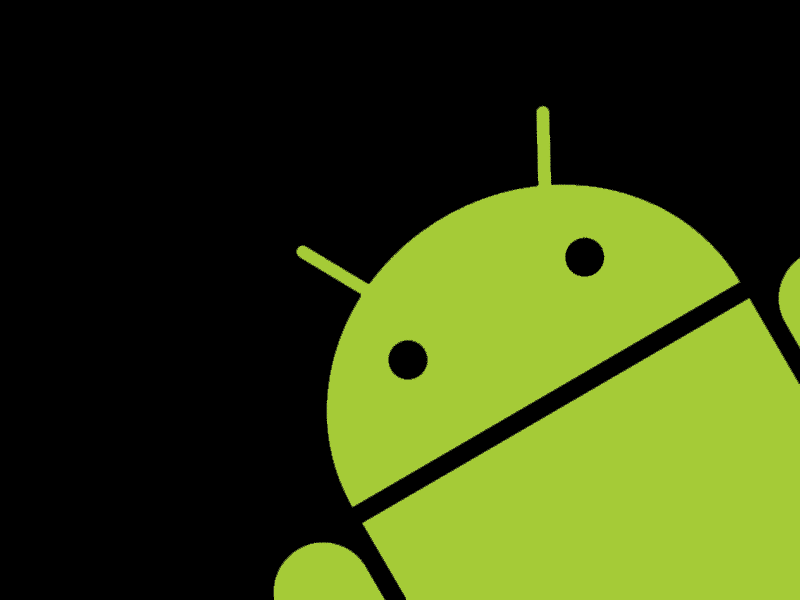
6 простых способов передачи файлов с вашего компьютера на Android
Содержание
Вы когда-нибудь хотели переносить файлы со своего компьютера на телефон Android? Например, если на вашем компьютере есть изображение, которое вы хотите показать своим друзьям с помощью телефона.
Вот несколько простых способов переместить эти файлы для тех из вас, кому эта опция нужна лишь изредка.

Использование USB-кабеля
Использование USB-кабеля — один из самых старых и все еще очень эффективных способов переноса данных с компьютера на телефон.
1. Подключите телефон к USB-порту компьютера.
2. Убедитесь, что вашему компьютеру разрешен доступ к вашему телефону.
3. Потяните вниз панель уведомлений на своем Android и коснитесь Уведомление Android.
4. Если в уведомлении не указано «USB для передачи файлов», нажмите на уведомление и выберите вариант передачи файлов из списка.
5. На вашем компьютере откройте проводник, нажав кнопку Windows в левом нижнем углу экрана.
6. Найдите свой Android в списке устройств и дисков.
7. Дважды щелкните свой Android.
8. Откройте папку, в которую вы хотите поместить файл.
9. Откройте другое окно проводника и найдите файл, который вы хотите переместить на телефон.
10. Скопируйте и вставьте или переместите файл из исходного места назначения в соответствующую папку на вашем телефоне.
Вы можете выполнить эту передачу в обратном порядке, переместив файлы из хранилища телефона на компьютер.
Учетные записи в облаке
Если вам нужен ежедневный доступ ко многим различным документам, и вы хотите просматривать те, которые сохранены на вашем компьютере в вашем телефоне, вы можете использовать учетную запись облачного хранилища. Доступ к этим учетным записям на ПК в браузере. Установите приложение Android для той же службы на свой телефон. Все, что вы загружаете на накопитель со своего ноутбука, будет автоматически найдено в приложении на вашем телефоне.
Некоторые полезные приложения, которые следует учитывать при таком способе обмена файлами: Google Drive, Amazon Drive, Dropbox, Box, Mega, NextCloud, One Drive и Resilio Sync.
Электронная почта
Если у вас есть один или два небольших файла, которые вы хотите передать на свой телефон, простой способ сделать это — использовать приложение электронной почты. Отправьте его себе со своего компьютера, открыв новое сообщение и щелкнув значок вложения, чтобы выбрать файлы, которые вы хотите отправить.
Откройте сообщение и загрузите вложения на свой телефон.
Bluetooth
Другой альтернативой для отправки небольших файлов является использование Bluetooth. Это более медленный процесс, чем некоторые другие, но он быстрее после его настройки.
Чтобы сделать это успешно, сначала необходимо выполнить сопряжение своих устройств.
1. На вашем компьютере нажмите кнопку Windows, а затем нажмите значок настроек. Это похоже на передачу.
2. Нажмите Устройства.
3. Убедитесь, что Bluetooth включен. Если это не так, нажмите тумблер, чтобы включить его.
4. Затем нажмите в этом же меню пункт «Добавить Bluetooth или другое устройство».
5. Выберите параметр Bluetooth.
6. Выберите свое устройство из списка и нажмите «Подключить».
После того, как они установят соединение, вам не нужно будет делать это снова, поэтому передача файлов теперь является простым процессом.
7. Откройте проводник и найдите файл, который хотите переместить на телефон.
8. Щелкните правой кнопкой мыши файл.
9. Наведите указатель мыши на параметр «Отправить» и выберите параметр Bluetooth.
10. Дважды щелкните устройство, на которое хотите отправить файл.
11. Проверьте свой телефон и нажмите «Принять».
Если передача не удалась, скорее всего, файл слишком велик, и вам нужно попробовать другой метод, например, Wi-Fi.
Через Wi-Fi
Использование Wi-Fi — отличный способ перемещать большие файлы между компьютером и телефоном. Для передачи данных таким способом вам нужно определенное приложение для вашего телефона, но не для вашего компьютера. Приложения, которые вы можете использовать, включают Pushbullet, Airdroid или Pushline. Чтобы использовать этот метод, зарегистрируйте учетную запись на предпочитаемой платформе на компьютере, установите приложение на телефон и следуйте инструкциям по передаче файлов.
Карта памяти Micro SD
Если в вашем телефоне есть карта памяти Micro SD, вы также можете передавать файлы с вашего компьютера. Извлеките свою micro SD из телефона, вставьте ее в адаптер, если это необходимо, и затем откройте проводник, чтобы передать файлы так же, как при подключении через USB. ваши данные туда и обратно между вашими устройствами, и если вам нужно делать это регулярно, может быть, стоит потратить время на изучение некоторых из них. Но если вам нужно перемещать файлы время от времени, эти решения будут вам полезны.
